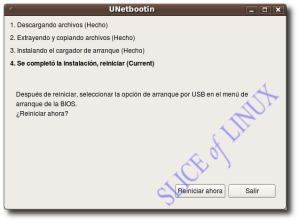LinuxParty
 UNetbootin es un programa multiplataforma que nos permite grabar en una memoria USB una gran cantidad de distribuciones de Linux para evitarnos desperdiciar un CD o DVD (también hace lo mismo con Windows 7). Ya habíamos hablado de él en Slice of Linux pero era muy antiguo y he decidido escribir un tutorial nuevo.
UNetbootin es un programa multiplataforma que nos permite grabar en una memoria USB una gran cantidad de distribuciones de Linux para evitarnos desperdiciar un CD o DVD (también hace lo mismo con Windows 7). Ya habíamos hablado de él en Slice of Linux pero era muy antiguo y he decidido escribir un tutorial nuevo.
UNetbootin se tiene características tan interesantes como las siguientes:
- Multiplataforma (está disponible tanto para GNU/Linux como para Windows).
- Instalación no-destructiva (no formatea el dispositivo) usando Syslinux.
- Soporte para las principales distribuciones de Linux (Ubuntu, Fedora, openSUSE, Debian, CentOS, Linux Mint, Arch Linux… ).
- Permite cargar varias utilidades, como Parted Magic, Super Grub Disk, Ophcrack, BackTrack o Gujin entre otras.
- Detección automática de todos los dispositivos extraíbles.
- Personalización del núcleo (kernel).
- La instalación es la misma que si se hiciera desde el CD/DVD original.
Si te interesa saber cómo instalarlo y ejecutarlo, sólo tienes que seguir leyendo.
UNetbootin se puede instalar en Ubuntu (por lo menos, a partir de la versión 9.10) desde los repositorios pero la versión que hay en ellos es muy antigua. También está disponible un repositorio propio pero tampoco contiene la última versión del programa. Por esto, lo mejor es descargar el paquete para Linux y así nos aseguramos de ejecutar la última versión. Además, de esta forma el turotial sirve para cualquier distribución de Linux y no sólo para Ubuntu.
- Equivalencias entre DEB y RPM, y también APT y YUM para Linux
- Gestor de paquetes de Gentoo
- 25 Comandos Básicos Útiles de APT-GET y APT-CACHE para la Gestión de Paquetes
- 20 comandos YUM para la gestión de paquetes
- 26 Comandos de DNF para gestión de paquetes (rpm) en Fedora Linux
- Para Linux, use sus repositorios de su distribución. Por ejemplo
- En Debian, Ubuntu y demás se busca:
-
apt search unetboot
-
y se instala
-
apt install unetbootin
-
- En Fedora, RedHat, AlmaLilnux, RokyLinux y demás:
-
yum search unetboot
-
e instalar
-
yum install unetboot
-
- En Debian, Ubuntu y demás se busca:

- También, podemos acceder a la página web de UNetbootin y descargamos la versión para Linux:
- Tras una breve espera, nos aparecerá el mensaje para guardar el archivo:
- A continuación, abrimos la carpeta donde se haya descargado y hacemos clic con el botón derecho sobre el archivo y, en el menú contextual, pulsamos sobre Propiedades:
- En la ventana de propiedades hacemos clic sobre la pestaña Permisos y después activamos la casilla Permitir ejecutar el archivo como un programa.
- Para ejecutar UNetbootin ya simplemente tenemos que hacer doble clic sobre el archivo:
- La interfaz de UNetbootin es sencilla y por eso fácil de usar. Para grabar una imagen ISO en una memoria USB tenemos tres opciones:
- Elegir la distribución y la versión. Esta opción se descarga de Internet la distribución que hayamos seleccionado.
- Utilizar una imagen de disco, ya sea ISO o de disquete (IMG).
- Personalizar un núcleo (kernel) con las opciones que necesitemos.
No debemos olvidarnos de seleccionar la memoria USB en la que vamos a instalar la distribución de Linux.
Por último, una vez hayamos comprobado que todo está correcto, hacemos clic en Aceptar. - El programa realizará los pasos necesarios para grabar la imagen en la memoria USB y cuando terminemos, nos preguntará si queremos reiniciar el equipo o salir:
Espero que te resulte útil.

-
Linux
- Zorin OS 18 supera el millón de descargas: el Linux más elegante conquista el escritorio Windows
- Woof: intercambie fácilmente archivos a través de una red local en Linux
- Usando systemctl para controlar systemd
- 🧰 Cómo reparar el error “Transport endpoint is not connected” en Linux (y por qué ocurre)
- Can’t read superblock: recuperando una partición con el primer superbloque dañado con Linux
- Comprobar el estado de salud del disco duro con Smartmontools, smartctl buscando sectores ilegibles
- 7 características y herramientas útiles de seguridad de Linux para principiantes
- Ejecutar Aplicaciones Gráficas Remotas en Local: Guía Completa en Linux
- Las 8 mejores herramientas para acceder a Linux por remoto
- Clientes de acceso remoto, desde y para el escritorio Linux
- ¡Histórico! Linux Supera el 6% de Cuota de Mercado en Escritorios: ¿El Año de Linux Ha Llegado?
- Woof: Compartir archivos/ficheros fácilmente en su LAN o red local, sin Samba, entre Linux, Mac, Windows, Android e iPhone